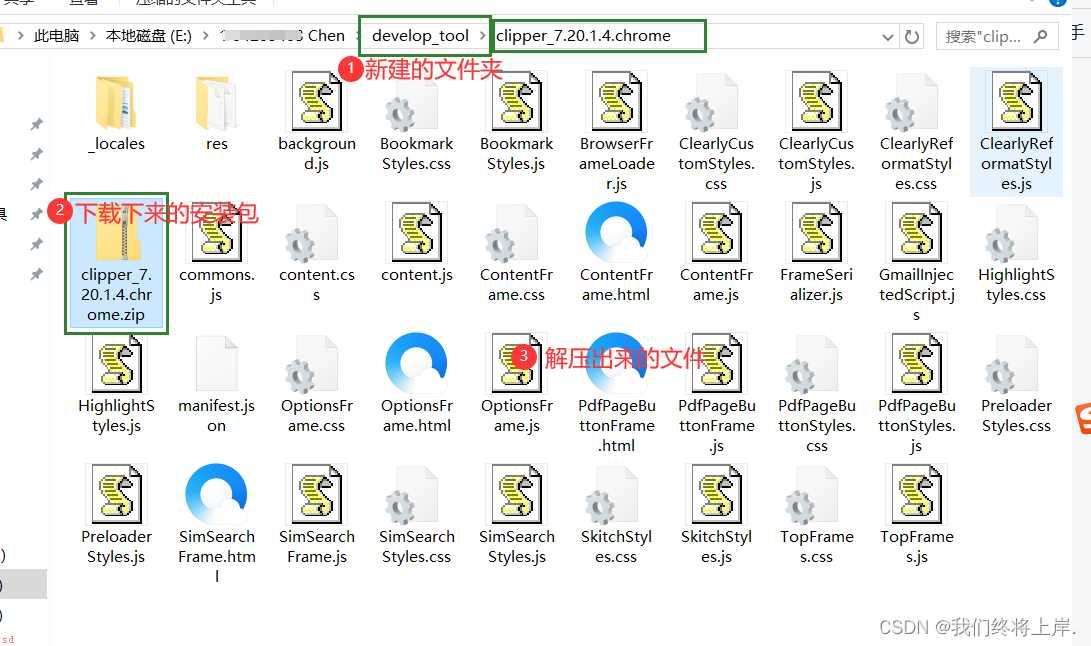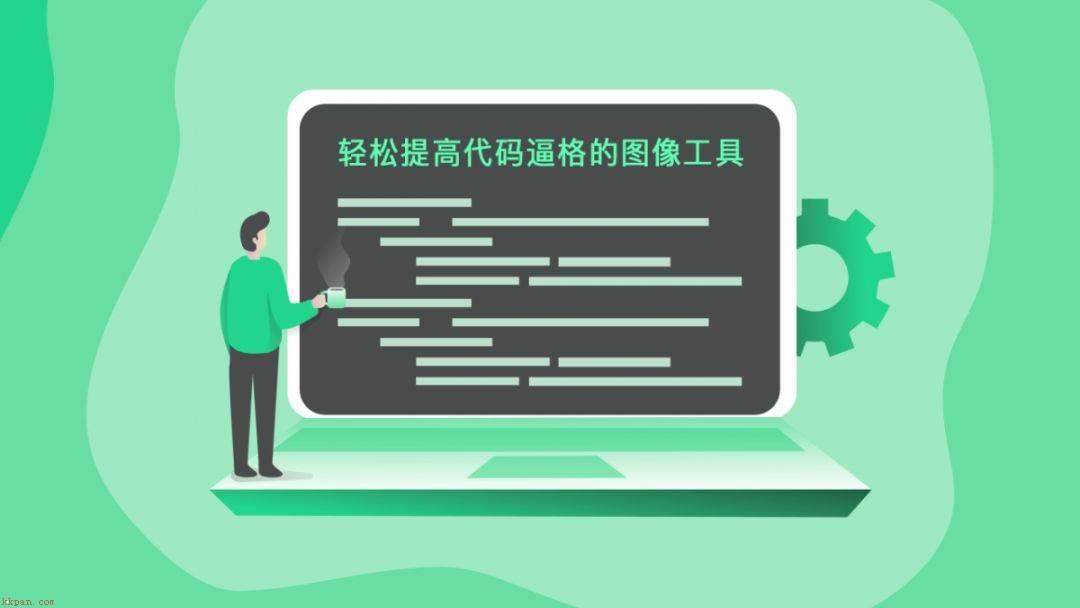chrome浏览器如何添加书签?有很多小伙伴还不知道怎么设置,别着急,下面小编给大家介绍一下谷歌浏览器添加书签的方法,有需要的朋友一起来看看吧,希望可以帮助到大家!
Chrome浏览器添加书签的方法
1、首先打开Chrome浏览器,点击三个点,如图所示:
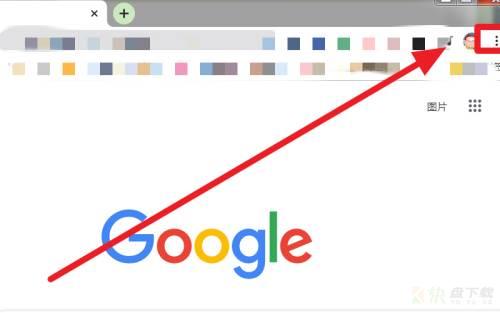
2、然后点击"书签",如图所示:
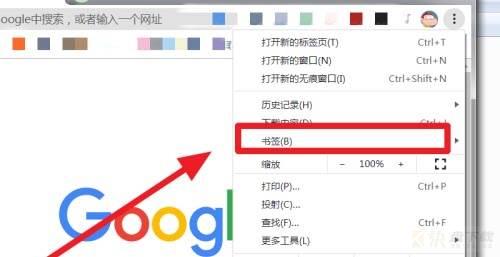
3、然后点击"书签管理器",如图所示:
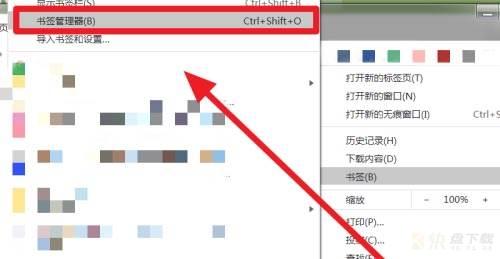
4、然后点击三个点,如图所示:
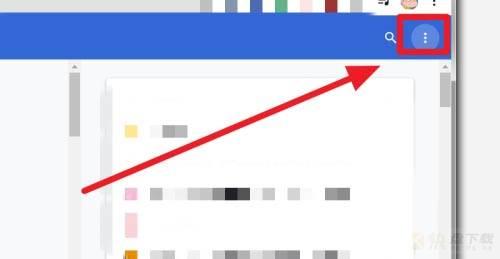
5、然后点击"添加新书签",如图所示:
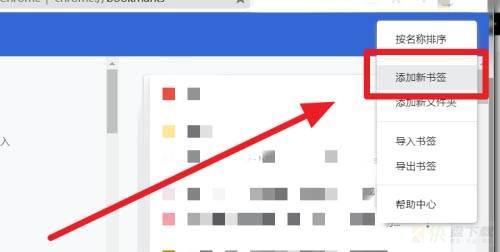
6、最后输入"名称"和"网址",点击"保存",如图所示:
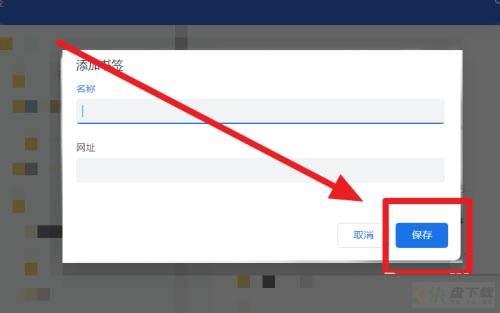
以上就是小编给大家带来了的全部内容了,感谢大家的阅读!希望这篇教程解答能对大家有所帮助。更多相关软件教程请关注快盘下载。